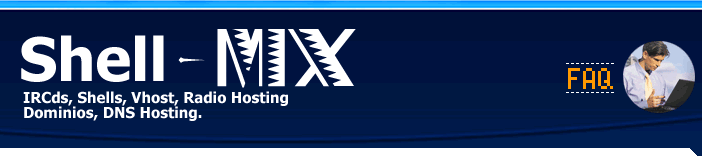crontab: Programar tareas para que se ejecuten solas cuando queramos.
crontab permite programar lo que se llaman crones, esto es, tareas que se
ejecutarán en un momento determinado del tiempo de manera automática. El sistema
Linux (y cualquier UNIX en general) comprueba regularmente, guiándose por el evento de
reloj del sistema, si existe alguna tarea programada para ejecutarse y, en caso afirmativo,
la ejecuta sin necesidad de que nadie (ningún usuario) lo haga explícitamente.
En primera instancia, algunas aplicaciones que se nos pueden ocurrir para algo así podrían ser:
- Monitorear su proceso de ircd para evitar caídas no deseas y así no tenerlo que hacer manualmente.
- Monitorear los procesos de eggdrops, servicios, bnc, etc. Todo lo que se ejecute en su cuenta y así evitar hacerlo manualmente.
La herramienta crontab nos permite programar una tarea para que se ejecute especificando:
- La hora (0-23)
- Los minutos (0-59)
- El día del mes (1-31)
- El día de la semana (0-7: tanto 0 como 7 representan al domingo)
- El mes (1-12)
Y además en cualquiera de estos parámetros nos permitirá especificar, mediante un *,
que deseamos que ocurra todos los minutos, las horas, los días del mes, los meses,
o los días de la semana.
También podremos especificar listas separando mediante una coma, por ejemplo,
podremos poner 1,15 en la columna del día del mes para que la tarea se ejecute cada dia 1 y 15 de mes.
Al igual que con las listas, podremos también especificar rangos mediante un guión,
de manera que 1-4 en la columa del día de la semana significaría de lunes a jueves.
Para usar la funcionalidad de crontab, el comando nos ofrece,
de manera básica, las siguientes posibilidades:
Ver nuestra tabla de tareas programadas
[login@Shell-Mx]$ crontab -l
Editar nuestra tabla de tareas programas
[login@Shell-Mx]$ crontab -e
...y obtendremos un editor (el que hayamos definido en la variable de entorno $EDITOR)
en el que podremos añadir líneas a nuestro fichero de crontab, una por cada tarea que
deseemos programar, en el formato que se explicará más abajo.
Borrar nuestra tabla de tareas programas
[login@Shell-Mx]$ crontab -r
El formato de las entradas de crontab.
Cuando añadamos una entrada a nuestro crontab, lo haremos en una sola línea y con el siguiente formato:
[minutos] [hora] [día] [mes] [dia_de_semana] [comando]
Algunos ejemplos:
Para levantar un proceso a las siete y media de la mañana del 15 de febrero:
30 7 15 2 * /home/bahamut/ircd/ircd -p 6663
Para hacer un .tar.gz de un directorio (como backup, por ejemplo), todos los días laborables a las 14:00:
0 14 * * 1-5 tar -czf /home/backups/backup.tar.gz /usr/importante/
Instalar un CRONTAB FUNCIONAL
Crear un archivo donde guardara sus tareas programadas:
[login@Shell-Mx]$ pico cronjobs
Editar dicho archivo por ejemplo:
0,10,20,30,40,50 * * * * <comando> >/dev/null 2>&1
Guardar los cambios y posteriormente agregarlo al crontab
[login@Shell-Mx]$ crontab cronjobs
Y finalmente ver si nuestra tarea esta agregada al sistema cron.
[login@Shell-Mx]$ crontab -l
Si todo sale bien veremos nuestra tarea en cron.
Nota: cada vez que se ejecute el crontab se te mandara un email y
si ese proceso se ejecuta cada minuto muy pronto se llenara tu correo
con esos avisos, para evitar tal situación se le coloca al final del
comando estos parámetros: >/dev/null 2>&1
Elaborado Por: Jorge Inda (qdeck)
Para mayor información entre a la sección de USUARIOS en la mesa de soporte.
|